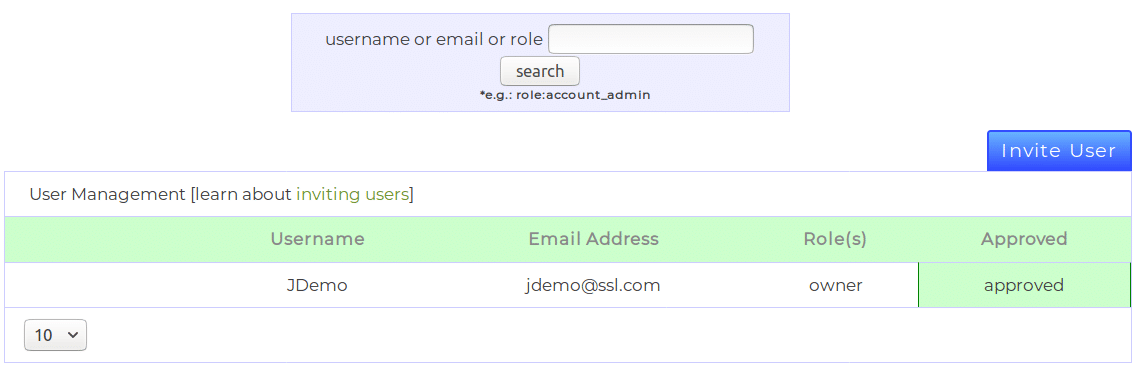Dokumen ini, bagian dari kami dokumentasi portal, menjelaskan fitur yang diterapkan dalam pengguna halaman portal akun pelanggan SSL.com Anda. Itu pengguna memungkinkan Anda mengundang pengguna ke situs Anda Tim SSL.com, dan kelola izin aksesnya dengan menetapkan peran.
Anda dapat menggunakan Daftar Isi berikut untuk beralih ke topik tertentu:
Pengantar Tim dan Peran
Tim adalah pengelompokan logis dari pengguna, pesanan, transaksi, validasi, dan site seals, yang membuat pengelolaan aset organisasi Anda lebih mudah. Sebuah Tim dapat memiliki banyak pengguna, masing-masing diberi beberapa peran, meskipun hanya memiliki satu pemilik. Pemilik dapat mengundang pengguna baru, dan mengelola akses semua orang, sesuai keinginan mereka. Saat Anda pertama kali membuat akun SSL.com, login, lalu klik pengguna tab, Anda hanya akan melihat pengguna Anda sendiri, memiliki peran pemilik.
Jika Anda telah mengundang banyak pengguna ke dalam Tim Anda, dan kesulitan menemukan pengguna yang ingin Anda kelola, Anda bisa menggunakan daftar tarik-turun di sudut kiri bawah pengguna halaman untuk menambah jumlah entri yang ditampilkan dalam daftar, atau mencari melalui formulir pencarian di atas.
Anda selalu dapat mencari peran tertentu, menggunakan role: specifier, atau cari nama pengguna parsial atau alamat email. Peran yang tersedia yang dapat Anda cari ditampilkan dalam daftar berikut:
account_adminmemungkinkan pengguna dengan peran ini untuk mengelola setiap detail dalam akun, seperti halnya menjadi pemilik.billingmemungkinkan pengguna untuk mengelola faktur dan informasi tagihan untuk Tim.individual_certificatemenyediakan akses ke satu pesanan sertifikat. Pengguna tidak dapat mengakses hal lain di Tim.installermemungkinkan pengguna untuk membuat pesanan sertifikat, melakukan validasi, dan mengunduh sertifikat yang dikeluarkan, meskipun mereka tidak dapat mengakses hal lain di Tim.users_managermemungkinkan pengguna untuk mengelola akses pengguna lain.validationsmemungkinkan pengguna untuk mengelola validasi Tim yang tertunda.
Undang Pengguna Baru
Untuk mengundang pengguna ke Tim Anda, klik yang biru Mengundang Pengguna tombol, terletak di atas daftar pengguna. Mengklik tombol akan mengarahkan browser Anda ke formulir undangan, ditunjukkan pada gambar berikut:
Formulir tersebut akan menanyakan informasi dasar tentang pengguna baru; Anda harus menentukan alamat email pengguna, tim yang akan mereka akses, dan terakhir peran (atau peran) mereka akan ditetapkan.
Seorang pengguna tunggal dapat memegang beberapa peran pada saat yang sama, dengan tingkat akses yang merupakan gabungan dari semua peran mereka. Setelah Anda memastikan bahwa informasi yang Anda masukkan ke dalam formulir sudah benar, klik Mengundang untuk mengirim undangan.
Setelah mengklik tombol, Anda akan melihat pengguna baru dengan status sent dalam Surat Disetujui kolom, dan spanduk yang memberi tahu Anda tentang status operasi.
Pengguna akan menerima email dengan tautan undangan. Setelah mengklik tautan dan menggunakan kredensial mereka untuk masuk ke akun pelanggan SSL.com mereka, mereka akan melihat spanduk yang menginformasikan bahwa mereka telah menerima undangan ke Tim baru. Spanduk ini juga menawarkan mereka opsi untuk menetapkan Tim baru sebagai Tim default untuk kemudahan penggunaan.
Setelah undangan diterima, Anda harus melihat pengguna baru tersebut approved, dan mereka harus menerima email konfirmasi yang memberi tahu mereka bahwa undangan itu diterima.
Token Kedaluwarsa
Tautan undangan berlangsung selama 72 jam. Jika pengguna yang diundang tidak menerimanya dalam periode waktu ini, token undangan akan kedaluwarsa dan email baru harus dikirim ulang. Portal akan secara otomatis mendeteksi peristiwa tersebut dan mengubah status pengguna yang terpengaruh token expired. Anda dapat mengirim ulang undangan dengan mengeklik tombol kaca pembesar untuk membuka kelola akun bagian, dan klik kirim ulang undangan link.
Hapus Pengguna dari Tim Anda
Jika suatu saat Anda ingin menghapus pengguna dari Tim Anda, Anda dapat melakukannya dengan membuka kelola akun Tidak bisa. Ini dapat dilakukan dengan mengklik ikon kaca pembesar di kolom paling kiri dari daftar pengguna, seperti yang disorot dalam warna merah pada gambar berikut:
Untuk menghapus pengguna, klik tautan hapus pengguna dari akun ini tautan. Operasi ini instan, dan portal juga akan menampilkan spanduk dengan status.
Ubah Peran Pengguna
Seperti yang kami sebutkan di bagian sebelumnya, pengguna dapat diberi berbagai peran di dalam Tim. Anda, sebagai pemilik akun (atau pengguna dengan user_manager peran), selalu dapat mengubah peran yang ditugaskan dari setiap anggota Tim. Ini dapat dicapai melalui ganti peran di tautan kelola akun bagian. Untuk membuka bagian ini, cari pengguna yang ingin Anda modifikasi dalam daftar, dan klik ikon kaca pembesar.
Mengklik ganti peran link akan mengarahkan browser Anda ke formulir yang memungkinkan Anda memperbarui peran pengguna yang dipilih.
Formulir ini memungkinkan Anda menentukan Tim yang ingin Anda ubah perannya, serta peran itu sendiri. Formulir ini menyediakan tiga tindakan berbeda untuk menangani peran baru; pilihan ini tersedia untuk Anda melalui Internet Ubah Jenis menu drop down.
Setiap jenis perubahan memengaruhi cara portal akan memproses peran baru. Jenis standarnya adalah menimpa.
- menambahkan akan menambahkan peran yang ditugaskan ke peran yang sudah ada yang dipegang pengguna.
- menghapus akan menghapus semua peran yang dipilih dari pengguna.
- menimpa akan sepenuhnya menghapus peran pengguna yang sebelumnya ditetapkan dan menggantinya dengan yang telah Anda pilih.
Untuk memodifikasi peran, pilih jenis perubahan dari menu bersama dengan peran baru, dan klik Kirim tombol untuk menyelesaikan perubahan. Sebuah spanduk akan muncul, memberi tahu Anda tentang status operasi.
Aktifkan / Nonaktifkan Pengguna
Ada kasus di mana Anda mungkin tidak ingin sepenuhnya menghapus pengguna dari Tim, tetapi menonaktifkan sementara akses mereka. Pengguna yang dinonaktifkan tidak diizinkan untuk mengakses sumber daya Tim apa pun. Mengaktifkan dan menonaktifkan pengguna dapat dilakukan melalui pengguna diaktifkan? bagian. Untuk menemukan bagian ini, klik kaca pembesar di kolom paling kiri dari daftar.
Untuk menonaktifkan pengguna yang sudah diaktifkan, pilih cacat tombol radio. Secara alami, mengklik diaktifkan tombol akan mengaktifkan kembali pengguna yang sebelumnya dinonaktifkan. Perubahan akan terjadi segera, tanpa portal menampilkan spanduk, atau Anda harus menyegarkan atau mengirim halaman.
Aktifkan / Nonaktifkan Otentikasi Dua Faktor
Untuk pengguna yang belum tahu, otentikasi dua faktor adalah praktik keamanan yang mengharuskan pengguna untuk mengotentikasi diri mereka sendiri melalui (setidaknya) dua metode berbeda. Contoh umum adalah masuk ke akun email Anda baik menggunakan kata sandi, dan kata sandi satu kali (OTP) yang dikirim ke ponsel cerdas Anda - kata sandi menjadi faktor pertama, dan OTP menjadi faktor kedua.
Portal mengharuskan pengguna yang diundang secara default, untuk mengautentikasi melalui dua faktor. Ini dicapai dengan menggunakan Sistem Duo 2FA. Anda dapat mengontrol apakah pengguna harus menggunakan otentikasi dua faktor melalui duo diaktifkan? bagian.